Microsoft ha comenzado a probar Drop, la última solución de la compañía para transferir archivos y notas a través de su teléfono y escritorio desde el navegador Edge. Disponible en las versiones Canary de Edge en este momento, la función se basa en el servicio en la nube OneDrive para almacenar archivos. Siga leyendo para descubrir cómo puede usar Microsoft Edge Drop para compartir archivos entre sus dispositivos Android, iOS, Windows y Mac.
Tabla de contenido
Utilice el uso compartido de archivos de Microsoft Edge Drop (2022)
¿Qué es Microsoft Edge Drop?
Microsoft Edge Drop es la función Edge más nueva que permite a los usuarios compartir y sincronizar notas directamente desde el navegador Edge. Los archivos que comparte a través de Edge Drop se cargan en su cuenta de OneDrive. Con esta función, puede enviar archivos y acceder a ellos desde Edge en otros dispositivos conectados, siempre que estén vinculados a la misma cuenta de Microsoft. Estos dispositivos conectados incluyen dispositivos móviles (Android e iOS) y PC (Mac y Windows).
Edge Drop está actualmente disponible en los canales de Canarias, y se espera que esté disponible muy pronto en el canal estable. Probamos la función en la versión 104.0.1284.0 en Windows 11 y así es como puede probarla ahora mismo.
Habilitar Microsoft Edge Drop en el escritorio
1. Descargue (visite el sitio web) y abra Edge Canary en su PC. Luego, haga clic en el icono de tres puntos horizontales en la esquina superior derecha. Cuando aparezca la lista de opciones, elija «Configuración» en el menú contextual.
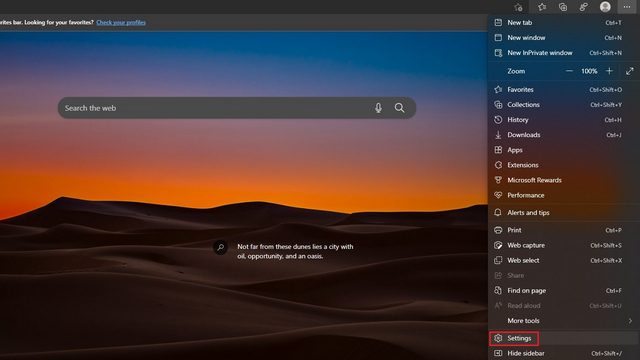
2. A continuación, cambie a la configuración de «Apariencia» en la barra lateral izquierda y habilite la opción «Soltar».
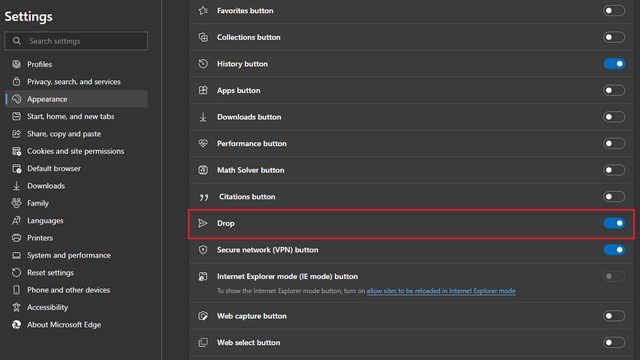
3. Ahora verá un nuevo ícono «Soltar» al lado de la barra de direcciones en la barra de herramientas. También puede acceder a la función desde la sección «Más herramientas» del menú contextual de tres puntos.
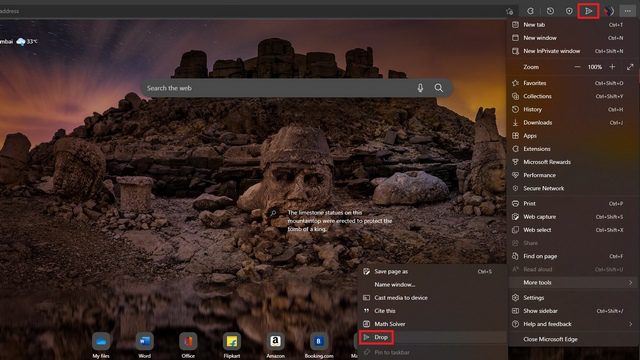
Enviar archivos con Microsoft Edge Drop
1. Para compartir una nota o un archivo a través de Edge Drop, haga clic en el icono «Soltar» de la barra de herramientas y haga clic en el botón azul «+» del panel Soltar. Puede acceder a las notas y archivos enviados desde el navegador Edge vinculado a la misma cuenta de Microsoft.
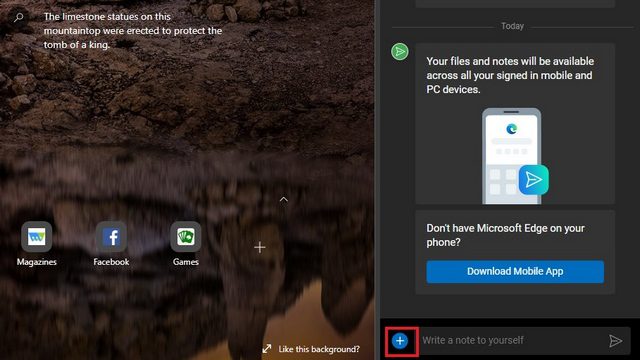
2. Como puede ver en la imagen a continuación, puede compartir archivos (imágenes, videos y documentos) y notas entre sus dispositivos conectados usando Edge Drop.
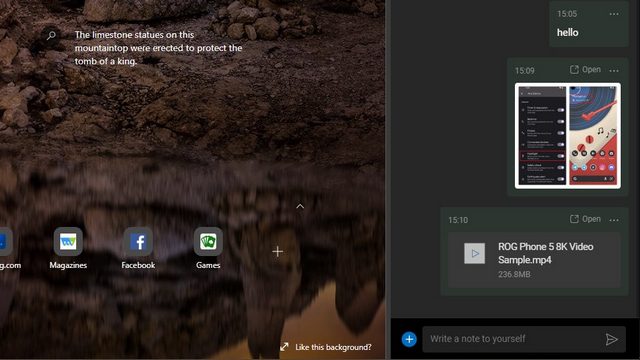
3. Como se mencionó anteriormente, Edge Drop está vinculado a su cuenta de OneDrive. Los archivos que carga aquí cuentan para su almacenamiento de OneDrive. Si desea compartir varios archivos grandes, deberá actualizar su plan OneDrive.
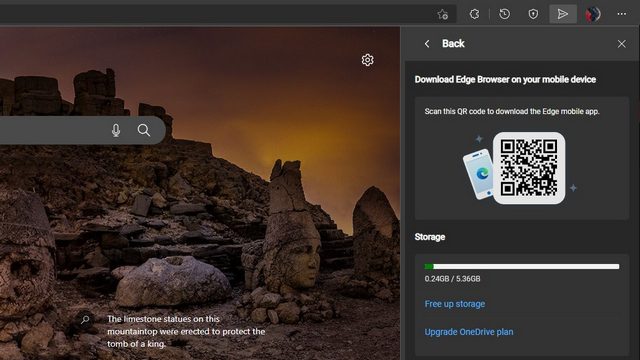
Recibir archivos en dispositivos conectados con Edge
Para acceder a las notas y los archivos que ha compartido, abra el navegador Edge en otro navegador de escritorio o móvil. En su teléfono inteligente, puede acceder a la sección Drop desde la barra de navegación inferior. A partir de ahora, la función también está limitada a la versión Canary de Edge mobile. Echemos un vistazo a cómo funciona:
Nota: La función está habilitada de forma predeterminada en el navegador Edge en el dispositivo móvil y no es necesario habilitar ninguna alternancia para que funcione.
1. Para acceder a Edge Drop, abra el navegador Edge en su dispositivo móvil, toque el icono de tres puntos horizontales en la parte inferior y elija «Soltar».
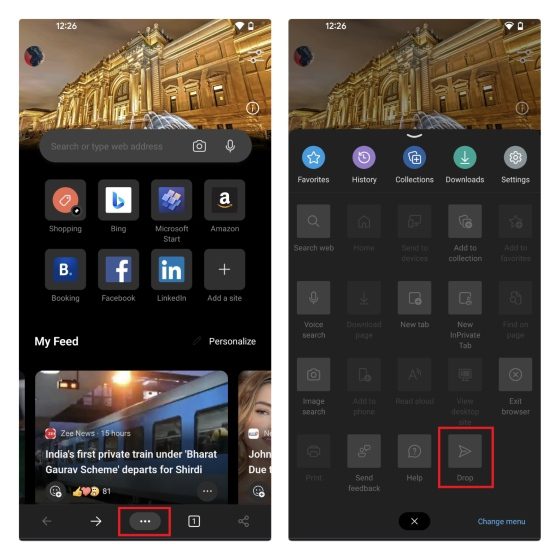
2. Ahora verá todas las imágenes, videos y notas que ha compartido desde la PC. También puede optar por enviar nuevas notas y archivos desde su teléfono a su escritorio usando el cuadro de texto y el menú de archivos adjuntos.
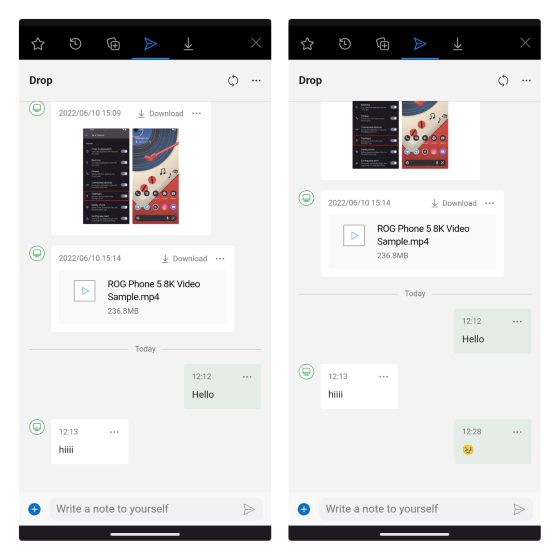
Alternativa de caída de Microsoft Edge: Clipt
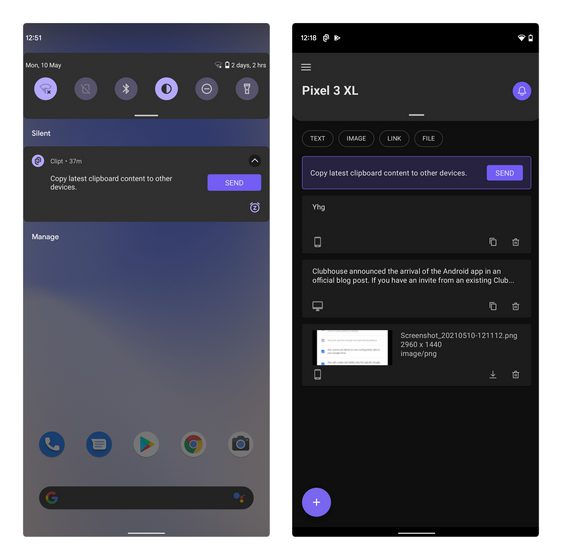
Si está buscando una alternativa a Edge Drop, la aplicación Clipt de OnePlus es algo que podría considerar. Clipt sincroniza el historial de su portapapeles con los dispositivos conectados. También puede usar Clipt para enviar texto, imágenes y otros archivos entre sus dispositivos. Sin embargo, a diferencia de Edge Drop, deberá instalar una extensión de Google Chrome para usar Clipt en su escritorio.
Instalar Clipt (Extensión de Chrome | Android | iOS)
Prueba Drop to Share Files usando Microsoft Edge
Entonces, esos son los pasos necesarios para comenzar con Drop on Edge. Si bien actualmente está limitado al canal Canary, esperamos que la función llegue al canal estable en los próximos meses, posiblemente en el próximo lanzamiento. Ya hemos visto otros navegadores como Opera y Firefox implementar características similares en el pasado, pero no atrajeron mucho la atención de los usuarios. Será interesante ver si la función Edge Drop encuentra un lugar en el arsenal de un usuario o sigue siendo una función de nicho utilizada por los usuarios avanzados. Hablando de las próximas funciones de Edge, puede consultar nuestro artículo vinculado para probar el servicio de red segura Edge similar a VPN, una nueva función que promete una experiencia de navegación segura en Microsoft Edge.